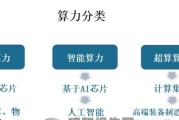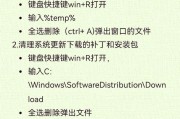当您的惠普电脑运行缓慢,或者经常提示内存不足时,那么给电脑增加内存或许是一个不错的选择。内存升级可以显著提高电脑的多任务处理能力和整体性能。惠普电脑扩容到底应该怎么做呢?本文将全面介绍扩容所需的工具以及详细的步骤,帮助您顺利完成内存升级。
一、扩容前的准备工作
在开始扩展内存之前,了解您的电脑型号和现有内存规格至关重要。以下是您需要了解的信息:
1.确定电脑型号:查看惠普电脑的背面或底部标签,或者通过惠普官方网站查询,确保购买适合您机型的内存条。
2.检查当前内存大小和类型:可以通过电脑的系统信息查看,或者打开电脑机箱直接查看现有内存条。
3.购买合适的内存条:根据您的需求以及电脑兼容性购买相匹配的DDR内存条。记得购买正规厂商生产的内存条,并注意是DDR3还是DDR4。
准备工具:
螺丝刀套装:通常需要十字和一字螺丝刀。
静电手环或防静电垫:防止静电损坏电脑内部元件。
新的内存条:购买时请注意规格匹配。
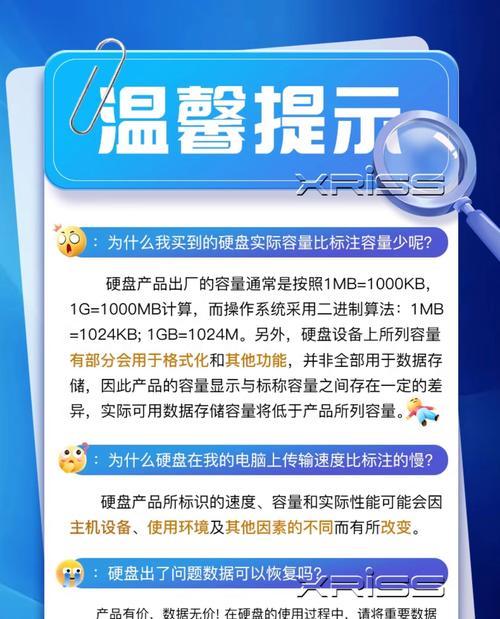
二、扩容步骤详解
在确保了准备工作后,可以开始实际的内存条更换操作。步骤如下:
步骤1:关闭电脑并拔掉电源
确保电脑完全关闭,并拔掉电源线和所有外接设备,以防在操作过程中意外触电。
步骤2:打开电脑机箱
根据您的电脑型号,可能需要拆卸底部螺丝或面板。如果不确定如何操作,可参考惠普官网提供的服务手册或联系惠普客服获取帮助。
步骤3:释放内存条
在打开机箱后,找到内存条插槽。通常情况下,内存条有固定装置(如卡扣)。轻轻地按下卡扣,同时将内存条两边均匀往上抬,释放内存条。
步骤4:安装新的内存条
取出新内存条,注意内存条上的缺口要与插槽对齐。将内存条垂直插入插槽,直至两边的固定卡扣卡入内存条两侧。轻轻按压,确保内存条安装牢固。
步骤5:重置电脑
安装好内存后,重新合上电脑机箱,将螺丝固定好。将所有外接设备插回原位,并连接电源,开启电脑。
步骤6:检测内存安装
开机后,进入系统,可以通过任务管理器查看系统是否已经正确识别新安装的内存条。

三、扩展阅读
内存升级的好处
提升多任务处理能力:增加内存可以让您的电脑同时运行更多程序而不会出现卡顿。
改善运行速度:更大的内存意味着更多的应用程序可以存放在快速访问的内存中,而不是慢速的硬盘驱动器。
扩展电脑使用寿命:合理的升级可以延长电脑的整体使用寿命。
常见问题解答
1.我应该如何选择合适的内存条?:根据您的电脑型号和现有内存规格选择兼容的内存条。如果不确定,可以咨询专业技术人员或者使用在线升级工具。
2.升级内存会影响保修吗?:一般情况下,内存升级不会影响电脑的官方保修服务,但建议在升级前确认您的保修条款。
3.升级内存后还需要重新安装系统吗?:通常不需要,只要内存安装正确,电脑会自动识别新内存。

四、结语
通过以上步骤,您应该已经能够顺利为您的惠普电脑进行内存升级。如果您在操作过程中遇到任何问题,建议联系专业的技术支持人员。在此,我们预祝您的内存升级过程顺利,希望您的电脑性能因此得到显著提升。
标签: #电脑